ClipDrawable 是对一个Drawable进行剪切操作,可以控制这个drawable的剪切区域,以及相相对于容器的对齐方式,Android中的进度条就是使用一个ClipDrawable实现效果的,它根据level的属性值,决定剪切区域的大小
ClipDrawable是根据level的大小控制图片剪切操作的 level的大小从0到10000,level为0时完全不显示,为10000时完全显示。是用Drawable提供的setLevel(int level)方法来设置剪切区域。
语法
代码讲解
在drawable下自定义一个clipdrawable.xml
<?xml version="1.0" encoding="utf-8"?> <clip xmlns:android="http://schemas.android.com/apk/res/android" android:clipOrientation="horizontal" android:drawable="@drawable/onepiece" android:gravity="right"></clip>在imageview控件中使用上面自定义的clipdrawa
<ImageView android:id="@+id/clipimageview" android:layout_width="match_parent" android:layout_height="match_parent" android:src="@drawable/clipdrawable"/>在activity中使用
package com.example.clipdrawable; import android.graphics.drawable.ClipDrawable; import android.os.Handler; import android.os.Message; import android.support.v7.app.AppCompatActivity; import android.os.Bundle; import android.widget.ImageView; import java.util.Timer; import java.util.TimerTask; public class MainActivity extends AppCompatActivity { @Override protected void onCreate(Bundle savedInstanceState) { super.onCreate(savedInstanceState); setContentView(R.layout.activity_main); ImageView imageView = (ImageView) findViewById(R.id.clipimageview); final ClipDrawable clipDrawable = (ClipDrawable) imageView.getDrawable(); final Handler handler = new Handler(){ @Override public void handleMessage(Message msg) { if(msg.what == 0x123456){ clipDrawable.setLevel(clipDrawable.getLevel()+200); } } }; //定时器,第一次启动的时间是0,每隔300ms执行一次,当clipDrawable.getLevel()大于10000的时候,取消定时器 final Timer timer = new Timer(); timer.schedule(new TimerTask() { @Override public void run() { Message msg = new Message(); msg.what = 0x123456; handler.sendMessage(msg); if(clipDrawable.getLevel()>10000){ timer.cancel(); } } },0,300); } }显示的效果是:图片从右往左的加载整张图片








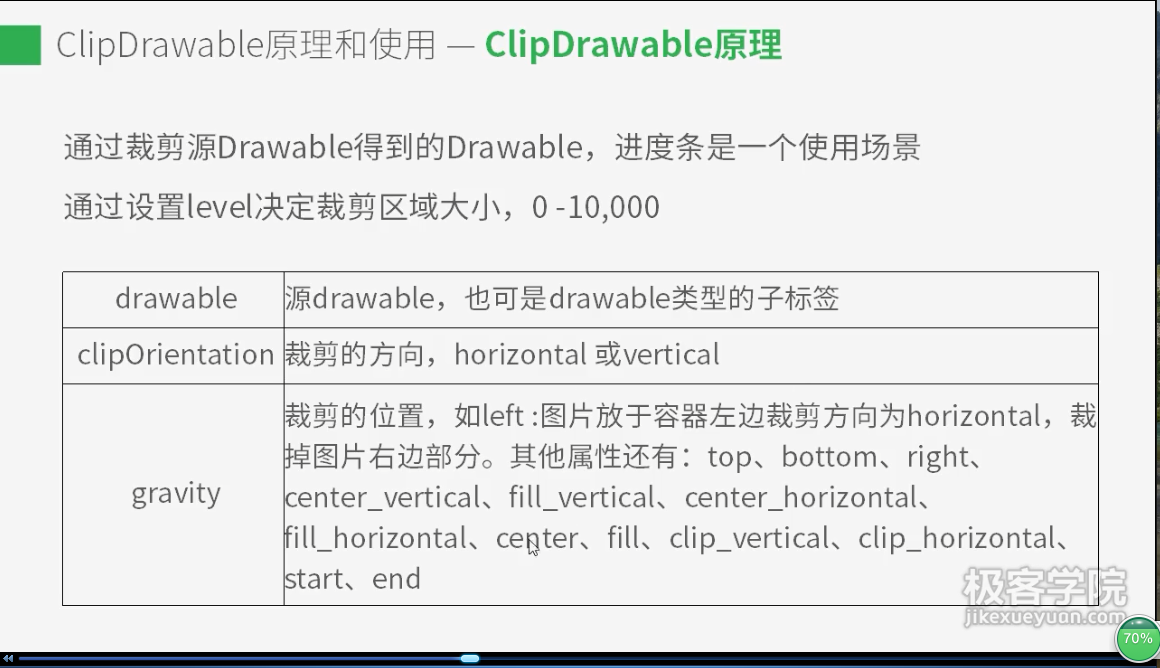













 984
984











 被折叠的 条评论
为什么被折叠?
被折叠的 条评论
为什么被折叠?








